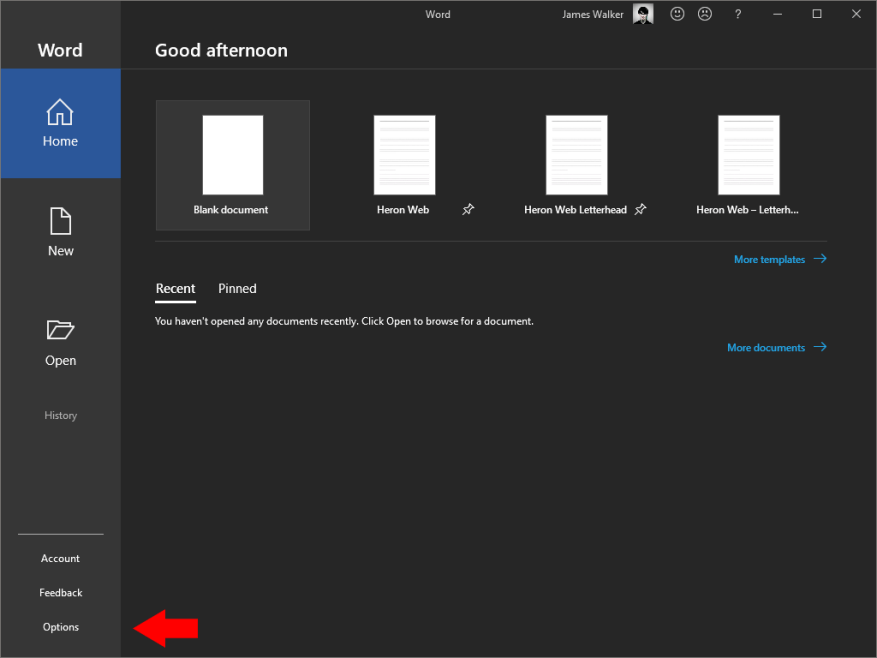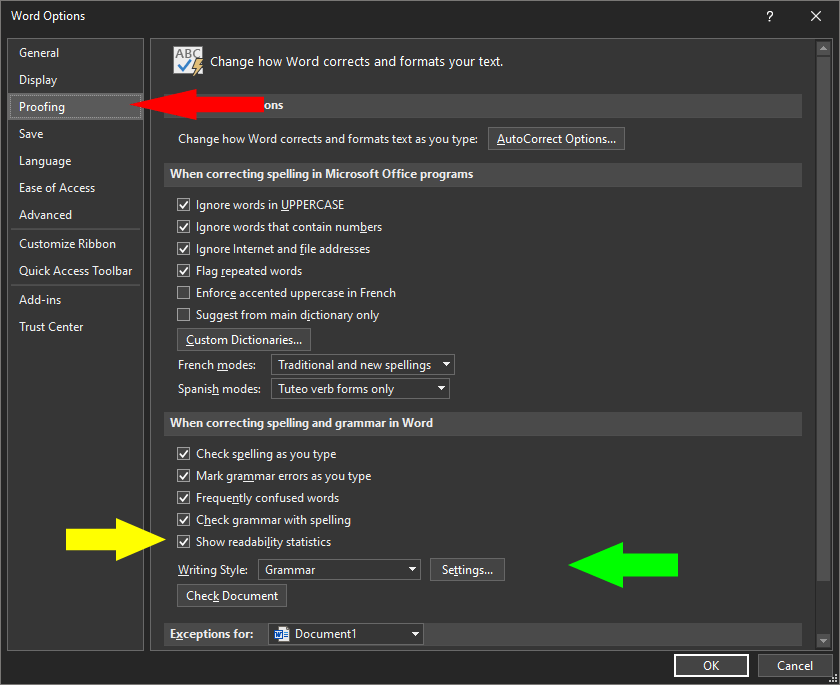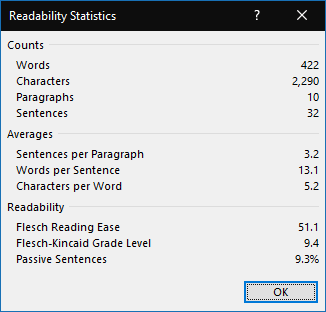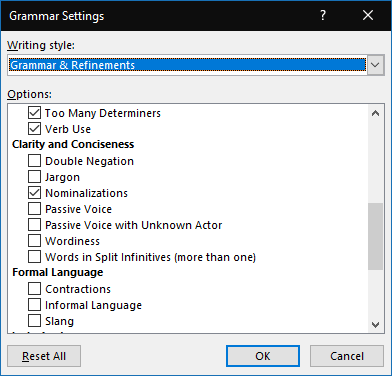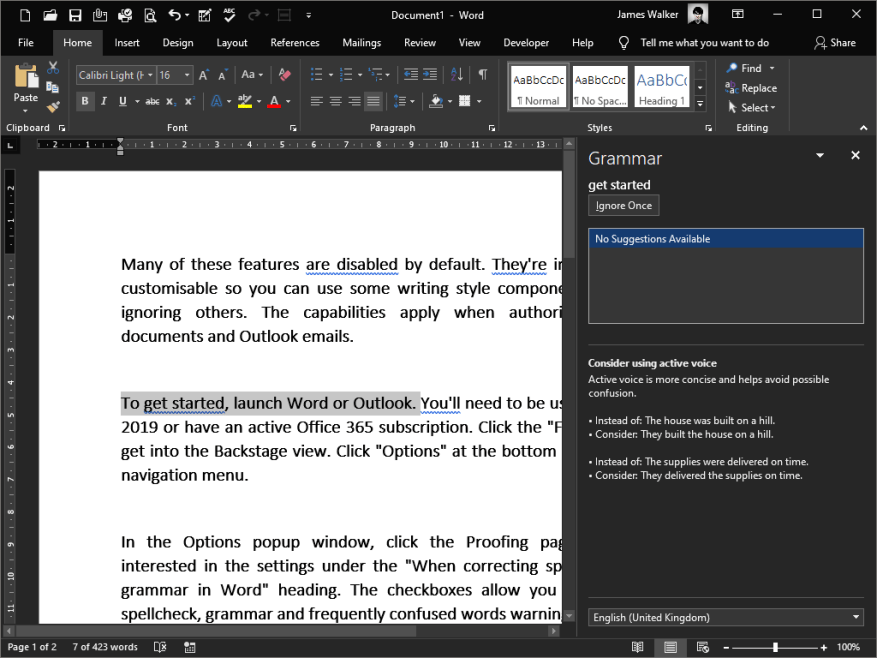Microsoft Office har lenge inkludert støtte for stavekontroll og grammatikkhjelp. De siste årene har Microsoft utvidet verktøysettet med nye skrivestilalternativer for å hjelpe deg med å utvikle din skrevne stemme.
Mange av disse funksjonene er deaktivert som standard. De kan tilpasses individuelt slik at du kan bruke noen skrivestilkomponenter mens du ignorerer andre. Mulighetene gjelder når du skriver Word-dokumenter og Outlook-e-poster.
Start Word eller Outlook for å komme i gang. Du må bruke Office 2019 eller ha et aktivt Office 365-abonnement. Klikk på «Fil»-fanen for å komme inn i Backstage-visningen. Klikk «Alternativer» nederst i navigasjonsmenyen til venstre.
I popup-vinduet Alternativer klikker du på Korrektur-siden. Vi er interessert i innstillingene under overskriften «Ved retting av stavemåte og grammatikk i Word». Avmerkingsboksene lar deg veksle mellom stavekontroll, grammatikk og advarsler om ofte forvirrede ord.
Den femte avmerkingsboksen, vanligvis deaktivert, aktiverer den valgfrie «Lesbarhetsstatistikk»-funksjonen. Trykk F7 for å åpne denne popup-vinduet, som gir informasjon som gjennomsnittlig antall ord per setning og setninger per avsnitt. Det er også spesialiststatistikk, for eksempel Flesch Reading Ease-poengsum og prosentandelen av setninger som er passive. Disse beregningene kan være nyttige når du lager skriving for maksimal lesbarhet.
Tilbake i Korrekturalternativer-vinduet vil vi nå rette oppmerksomheten mot rullegardinmenyen «Skrivestil». Dette styrer hvilke av Words skrivestilforslag som skal aktiveres. Du kan velge mellom «Grammatikk» og «Grammatikk og forbedringer.» Sistnevnte muliggjør ekstra standard korrekturkontroller for klarhet og konsisthet.
En av disse forhåndsinnstillingene kan tilpasses ved å klikke på «Innstillinger»-knappen. Her vil du se en liste over alle korrekturalternativene som er tilgjengelige i Office. Hver enkelt kan aktiveres eller deaktiveres individuelt.
Det er for mange sjekker til å dekke hver enkelt i detalj her.Det er best å starte med standardvalget. Du kan deretter gå gjennom listen for å aktivere ekstra kontroller som hjelper deg å forbedre. Alternativt kan du deaktivere standardsjekker som du synes er irriterende eller unøyaktige.
Mulighetene spenner fra grunnleggende grammatiske feil, som manglende bruk av store bokstaver, til avanserte – og subjektive – skrivestiljusteringer. Disse inkluderer kontroller for overbruk av kompleks sjargong og åpenlyst «ordighet». I den andre enden av skrivespekteret kan Office også flagge uformelt språk og slangord som kan senke tonen i skrivingen din.
Office leveres med de fleste funksjonene for deteksjon av grammatiske feil aktivert. De mer subjektive skrivestilskontrollene er slått av som standard for å unngå å frustrere brukere og lage et høyt volum av varsler.
For brukere som drar nytte av verktøysettet, er det et allsidig alternativ til populære apper som Grammarly. Du kan få omfattende skrivestilveiledning uten å forlate Word, noe som vil hjelpe deg å holde fokus på skrivingen.
FAQ
Hvordan endrer jeg skrivestilforslagene i word?
Disse beregningene kan være nyttige når du lager skriving for maksimal lesbarhet. Tilbake i Korrekturalternativer-vinduet vil vi nå rette oppmerksomheten mot rullegardinmenyen «Skrivestil». Dette styrer hvilke av Words skrivestilforslag som skal aktiveres. Du kan velge mellom «Grammatikk» og «Grammatikk og forbedringer.»
Hvordan aktivere skrivestilhjelp i Microsoft Word?
Hvordan aktivere skrivestilhjelp i Microsoft Word. Slik aktiverer du skrivestilveiledning i Microsoft Word: Klikk Fil > Alternativer. Klikk på Korrektur fra menyen til venstre. Bruk alternativene under «Når du retter stavemåte og grammatikk i Word» for å justere grammatikk- og stilkontroller.
Hvordan tillater jeg bestemte stiler i et Word-dokument?
Merk av eller fjern merket for de individuelle stilene du vil tillate fra dialogboksen Formateringsbegrensninger. Eller velg en av de forhåndsinnstilte alternativknappene: Alle kontrollerer alle stilalternativer som er tillatt i dokumentet.
Hva er Microsofts skrivestilguide?
Velkommen til Microsoft Writing Style Guide, din guide til skrivestil og terminologi for all kommunikasjon – enten det er en app, et nettsted eller en hvitbok. Hvis du skriver om datateknologi, er denne veiledningen for deg. I dag blir mange mennesker bedt om å skrive om teknologi.
Hvordan aktiverer jeg automatisk formatering i Microsoft Word 2007?
Microsoft Word 2007 og nyere 1 Åpne Microsoft Word. 2 Klikk på Fil-fanen. 3 Klikk på koblingen Alternativer i venstre navigasjonsrute. 4 I vinduet for Word-alternativer klikker du på Korrektur-alternativet i venstre navigasjonsrute. 5 Klikk på Autokorrekturalternativer-knappen. 6 I Autokorrektur-vinduet klikker du på AutoFormat-fanen.
Hvordan bruke Microsoft editor for å forbedre skrivingen din?
Med funksjoner som bidrar til å styrke staving, grammatikk og stil, la Microsoft Editor være din intelligente skriveassistent. Se redaktørens forslag i Word, 1 Outlook og på favorittsidene dine. 2 Prøv Editor i Outlook og last ned nettleserutvidelsen for å få redaktørhjelp på nettet.
Hvordan aktivere skrivestilveiledning i Microsoft Word?
Slik aktiverer du skrivestilveiledning i Microsoft Word: 1 Klikk på Fil > Alternativer. 2 Klikk på Korrektur fra menyen til venstre. 3 Bruk alternativene under «Når du korrigerer stavemåte og grammatikk i Word» for å justere grammatikk- og stilkontroller.
Hvorfor bruke stiler for formatering i Microsoft Word?
Til tross for denne kompleksiteten, er bruk av stiler for formatering nøkkelen til å bruke Word. Hvis du har tekst i to forskjellige dokumenter som du vil kombinere, og du ønsker å beholde formateringen fra hvert i stedet for å ha ett stilsystem formatere teksten fra begge dokumentene, kan du.
Hvordan bruke stiler på tekst i word?
Bruk stiler på tekst i Word 1 Velg teksten du vil formatere. Tips: Hvis du plasserer markøren i et avsnitt, brukes stilen på hele avsnittet. Hvis du velger … 2 På Hjem-fanen peker du på en stil for å forhåndsvise den.Tips: Hvis du ikke ser en stil du ønsker, klikker du på Mer-knappen for å utvide galleriet. 3 Velg en stil. Se mer….
Hvordan begrense formatering til et utvalg stiler i word?
Velg Beskytt dokument-knappen. Figur 3. Beskytt dokument-knapp Velg Begrens redigering i rullegardinmenyen. Figur 4. Menyalternativet Begrens redigering Merk av for Begrens formatering til et utvalg stiler i oppgaveruten Begrens redigering. Figur 5. Alternativet «Begrens formatering til et utvalg stiler».
Hvordan endrer jeg stilen til et dokument i Word?
Klikk Stil på Format-menyen. I Stiler-boksen klikker du stilen du vil endre, klikker Endre, og klikker deretter (ingen stil) i Basert på-boksen. CK Merk: Se også Word gjør alltid endringer jeg ikke forventer.